
КАТЕГОРИИ:
Архитектура-(3434)Астрономия-(809)Биология-(7483)Биотехнологии-(1457)Военное дело-(14632)Высокие технологии-(1363)География-(913)Геология-(1438)Государство-(451)Демография-(1065)Дом-(47672)Журналистика и СМИ-(912)Изобретательство-(14524)Иностранные языки-(4268)Информатика-(17799)Искусство-(1338)История-(13644)Компьютеры-(11121)Косметика-(55)Кулинария-(373)Культура-(8427)Лингвистика-(374)Литература-(1642)Маркетинг-(23702)Математика-(16968)Машиностроение-(1700)Медицина-(12668)Менеджмент-(24684)Механика-(15423)Науковедение-(506)Образование-(11852)Охрана труда-(3308)Педагогика-(5571)Полиграфия-(1312)Политика-(7869)Право-(5454)Приборостроение-(1369)Программирование-(2801)Производство-(97182)Промышленность-(8706)Психология-(18388)Религия-(3217)Связь-(10668)Сельское хозяйство-(299)Социология-(6455)Спорт-(42831)Строительство-(4793)Торговля-(5050)Транспорт-(2929)Туризм-(1568)Физика-(3942)Философия-(17015)Финансы-(26596)Химия-(22929)Экология-(12095)Экономика-(9961)Электроника-(8441)Электротехника-(4623)Энергетика-(12629)Юриспруденция-(1492)Ядерная техника-(1748)
Панель инструментов Model Toolbox
|
|
|
|
Данная панель инструментов отвечает за создание разнообразных графических элементов модели. В зависимости от типа текущей диаграммы набор кнопок на ней меняется.
Таблица 1 - Вид и назначение кнопок Model Toolbox
| Вид кнопки | Название кнопки | Назначение кнопки |

| Pointer Tool | Превращает курсор в стрелку указателя для того, чтобы можно было выделять объекты |
 - IDEF0 - IDEF0  - DFD - DFD  - IDEF3 - IDEF3
| Activity Box Tool | Добавление на диаграмму новой работы |

| Precedence Arrow Tool | Добавление на диаграмму новой стрелки |

| Squiggle Tool | Связывание названия стрелки с самой стрелкой |

| Text Tool | Добавление на диаграмму текста |

| Diagram Dictionary Editor | Вызов окна менеджера диаграмм для просмотра имеющихся диаграмм по типам и переход к выбранной |

| Go to Sibling Diagram | Переход между стандартной диаграммой, деревом узлов и FEO диаграммой |

| Go to Parent Diagram | Переход к родительской диаграмме |

| Go to Child Diagram | Переход к дочерней диаграмме |
 - DFD - DFD
| External Reference Tool | Добавление на диаграмму внешней сущности |
 - DFD - DFD
| Data store Tool | Добавление на диаграмму хранилища данных |
 - IDEF3 - IDEF3
| Junction Tool | Добавление на диаграмму перекрестка |
 - IDEF3 - IDEF3
| Referent Tool | Добавление на диаграмму объекта ссылки |
Созданная модель уже содержит контекстную диаграмму с единственной работой ("черный ящик") в той нотации, которая была выбрана на этапе создания модели. Теперь необходимо дать этой работе название и при необходимости задать ее свойства. Для этого нужно вызвать окно свойств работы, дважды щелкнуть по ней мышью (рис. 6).
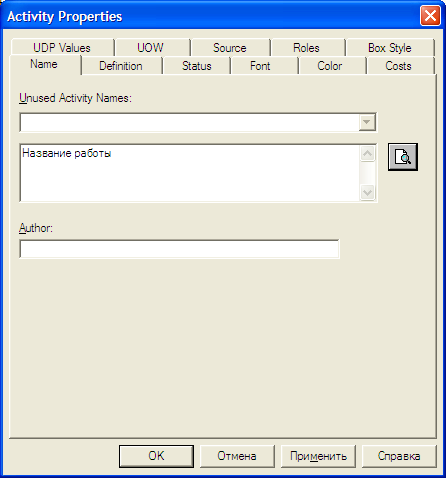
Рисунок 6. Окно свойств работы
Далее необходимо разместить на диаграмме стрелки. Для этого следует нажать на Model Toolbox кнопку Precedence Arrow Tool (курсор примет форму крестика со стрелкой), щелкнуть по тому месту, откуда стрелка должна выходить и затем щелкнуть по тому месту, куда стрелка должна заходить (BPwin подсветит эти места при наведении на них курсора). Для задания названия стрелки нужно нажать на Model Toolbox кнопку Pointer Tool и затем дважды щелкнуть по стрелке. В появившемся окне Arrow Properties название работы вводится в поле Arrow Name или выбирается из списка имеющихся названий стрелок.
После размещения стрелок на диаграмме можно проводить декомпозицию ее работ. Для этого следует нажать на Model Toolbox кнопку Go to Child Diagram и затем щелкнуть по работе, которую нужно декомпозировать. Появится окно, в котором необходимо выбрать в какой нотации проводить декомпозицию и количество дочерних работ (рис. 7).
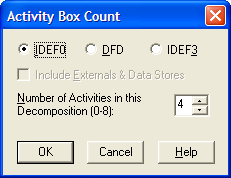
Рисунок 7. Создание дочерней диаграммы
После создания дочерней диаграммы BPwin автоматически создаст указанное число работ и разместит граничные стрелки по краям диаграммы. Далее следует связать граничные стрелки со входами работ (при необходимости можно добавить новые граничные стрелки) и связать работы между собой. Дальнейшая декомпозиция работ проводится аналогичным образом.
|
|
|
|
|
Дата добавления: 2015-04-24; Просмотров: 360; Нарушение авторских прав?; Мы поможем в написании вашей работы!